Trong thời đại kỹ thuật số hiện nay, internet đóng vai trò quan trọng trong cuộc sống của chúng ta. Tuy nhiên, đôi khi chúng ta có thể gặp phải sự cố mất internet, điều này có thể gây ra nhiều khó khăn và bất tiện. Trong bài viết này, chúng tôi sẽ chia sẻ cho bạn giải pháp để khắc phục cho sự cố mất kết nối internet trên Windows 11
Bước 1: Nhấn tổ hợp phím Windows + I để mở cài đặt
Bước 2: Chọn Network and Internet → Properties
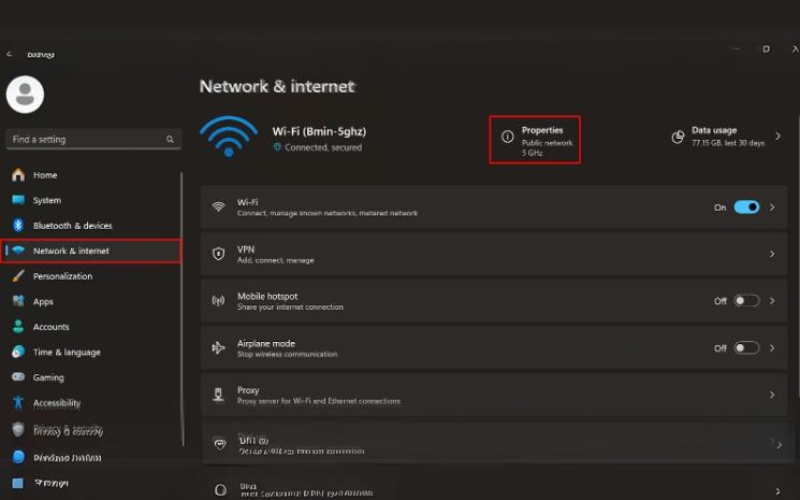
Bước 3: Chọn Private network sau đó bạn hãy thử kiểm tra lại xem kết nối mạng của bạn có còn chập chờn nữa không.

Bước 1: Start → Device Manager

Bước 2: Trong cửa sổ Device Manager, hãy tìm đến mục Network adapter. Sau đó, nhấp chuột phải vào driver của card mạng và chọn Update Driver để bắt đầu quá trình cập nhật. Bạn có thể lựa chọn hình thức cập nhật tự động hoặc thủ công tùy theo nhu cầu.
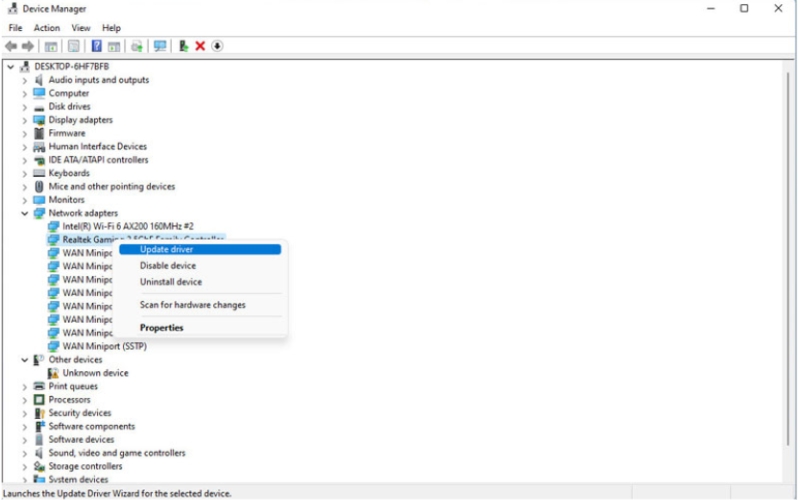
Tuy nhiên, nếu bạn đang sử dụng card mạng rời, hãy nhấp chuột phải vào card mạng đó và chọn Properties. Sau đó, chuyển sang tab Power Management và bỏ chọn "Allow the computer to turn off this device to save power". Cuối cùng, nhấn OK để lưu lại thay đổi.
Bước 1: Nhập từ khóa "services.msc" vào ô tìm kiếm và nhấn Enter để mở cửa sổ Services.

Bước 2: Trong cửa sổ Services, tìm và nhấp đúp chuột vào mục "WLAN Auto-Config" để mở WLAN AutoConfig Properties (Local Computer).
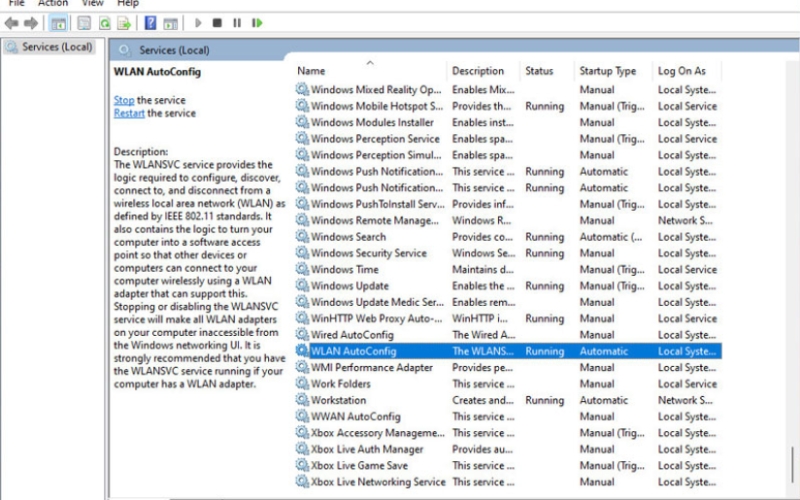
Bước 3: Tại cửa sổ WLAN AutoConfig Properties, thay đổi thiết lập ở mục Startup type thành "Automatic" và nhấn OK để lưu lại.

Bước 1: Nhấn tổ hợp phím 'Windows + I' để mở cài đặt. Chọn 'Network & Internet', sau đó đi tới 'Advanced network settings'.
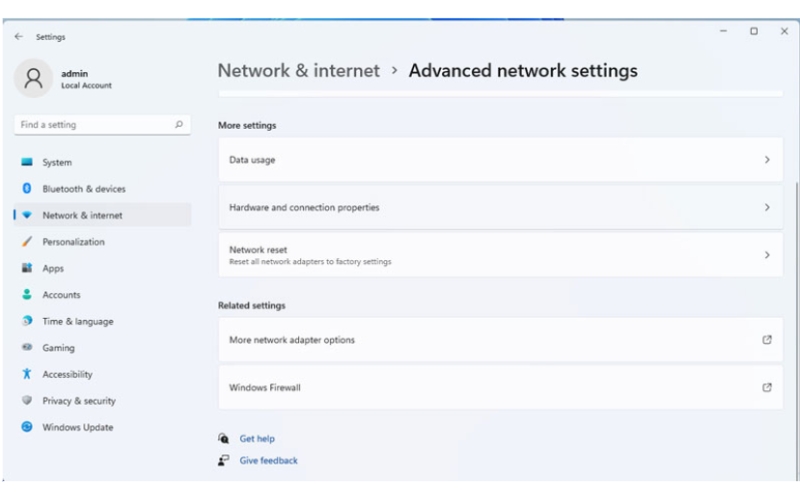
Bước 2: Trong cửa sổ này, bạn cần tìm và nhấp vào 'More network adapter options'.
Bước 3: Một cửa sổ mới với danh sách các kết nối mạng sẽ hiển thị. Chuột phải vào kết nối mạng bạn đang sử dụng, chọn 'Properties'.
Bước 4: Chọn 'Internet Protocol Version 4', sau đó nhập các địa chỉ DNS sau:
Preferred DNS server: 8.8.8.8
Alternate DNS server: 8.8.4.4
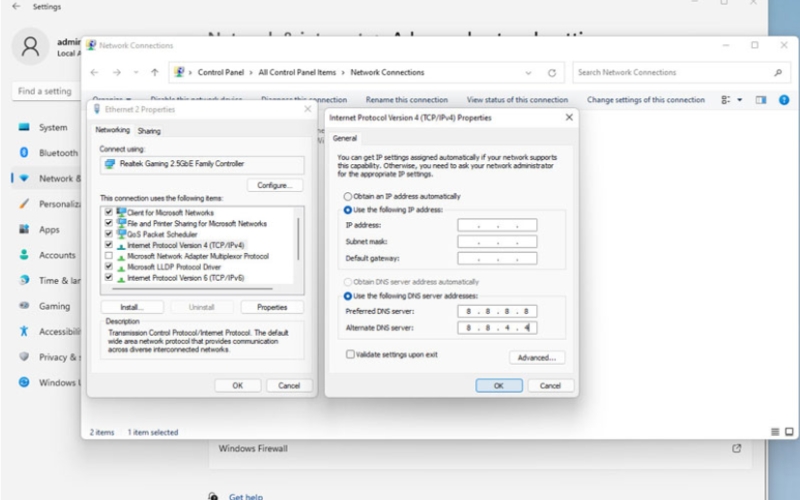
Bước 5: Nhấn 'OK' để lưu cài đặt.
Bước 1: Nhấn tổ hợp phím 'Windows + I' để mở cài đặt. Chọn 'Troubleshoot', sau đó đi tới 'Other trouble-shooters
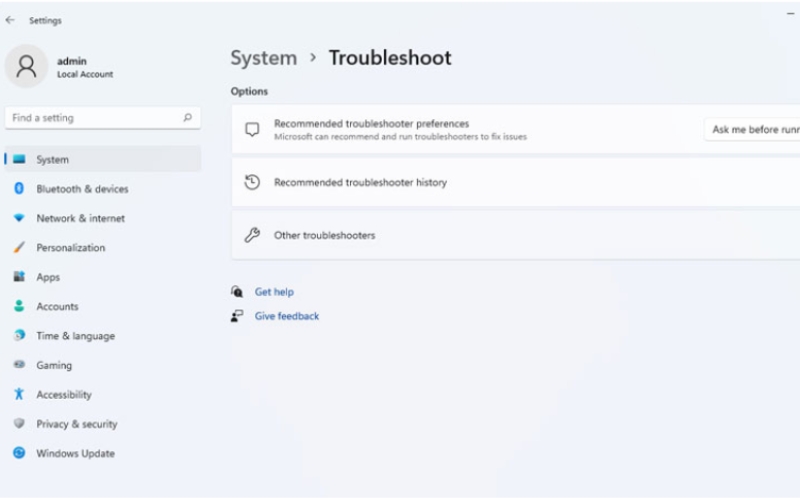
Bước 2: Trong danh sách, tìm và nhấn 'Internet Connections' để Windows tiến hành phát hiện và khắc phục sự cố về kết nối mạng của bạn
Bài viết trên là một số cách khắc phục sự cố mất kết nối Internet trên Windows 11 mà Hà Linh Computer muốn chia sẻ tới bạn. Hãy theo dõi Hà Linh để nhận thêm nhiều thông tin hữu ích nhé!
Địa chỉ kinh doanh: Số 4 ngõ 133 Thái Hà, P.Trung Liệt , Q.Đống Đa , Hà Nội
Điện thoại: 024 6686 7777
Email: kinhdoanh@halinhcomputer.vn
Hotline: 024 6297 9999







